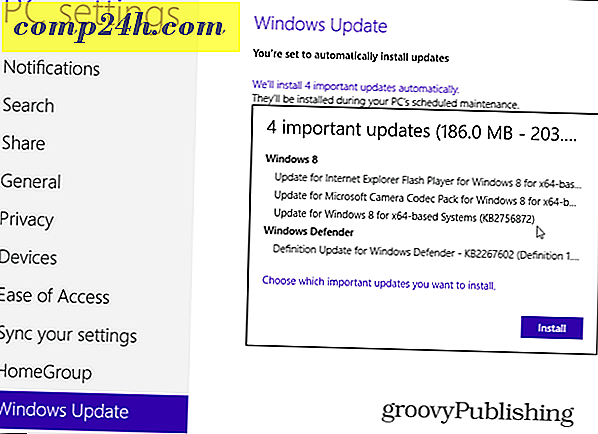So verwenden Sie E-Mail zum Senden von Informationen an Ihr Evernote-Notebook
Evernote ist ein großartiges Werkzeug für Produktivität und mit einem erstaunlichen Preis von 0, 00 $ für die Standardversion ist es einfach in meinen Top 10 der beliebtesten Freeware-Apps. Obwohl wir Evernote vor ein paar Monaten vorgestellt haben, zeige ich Ihnen heute, wie Sie Evernote einfach in Ihre tägliche Routine integrieren können, indem Sie Lesezeichen, Erinnerungen, Bilder oder Aufgaben direkt per E-Mail an Ihr Evernote-Notebook senden.
Allen Evernote-Konten ist eine E-Mail-Adresse zugewiesen. Um Ihre E-Mail-Adresse zu öffnen, öffnen Sie Evernote und klicken Sie auf Extras, Kontoinformationen
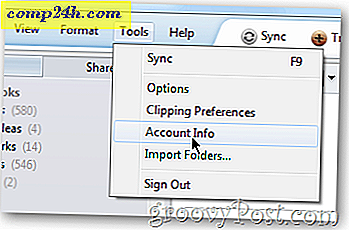
Klicken Sie mit der rechten Maustaste auf Ihre Evernote-E-Mail-Adresse, und klicken Sie auf Kopieren

Von hier aus ist es ziemlich einfach. Alles, was Sie dieser E-Mail-Adresse senden, wird in Ihr Standard-Evernote-Notizbuch hochgeladen, es sei denn, Sie verwenden ein @ -Symbol, um den Ordner anzugeben, an den Sie die E-Mail-Adresse senden möchten. Beispiel: Hol dir die Milch! @machen
Da die E-Mail-Adresse nicht am einfachsten zu merken ist, empfehle ich Ihnen, einen neuen Kontakt in Ihrem E-Mail-Konto anzulegen und ihm einen Namen wie "Evernote-E-Mail" zu geben, damit Sie ihn leicht auf Ihrem Handy oder E-Mail-Client finden können.

Sobald der Kontakt erstellt wurde, füllt mein E-Mail-Client automatisch die hässliche E-Mail-Adresse für mich, indem er Evernote eingibt.

groovyTip - Tags
- Tags sind eine leistungsstarke Funktion, um Ihre Notizen in Evernote zu finden. Um ein Tag zuzuweisen, fügen Sie einfach ein # gefolgt von einem Tag in der Betreffzeile Ihrer E-Mail hinzu.
- Beispiel: Vergiss die Milch nicht! @todo # Milch # Lebensmittel
Wenn Sie einen groovigen Evernote-Tipp haben, hinterlassen Sie einen Kommentar oder senden Sie eine E-Mail an tips@.